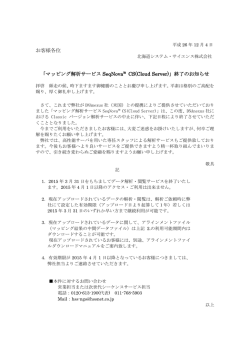OSセットアップガイド for Windows Server
BladeSymphony
OS セットアップガイド for Windows Server
BDS_WS-02
登録商標・商標
Microsoft,Windows,Windows Server,Windows Vista,Active Directory,Hyper-V は米国 Microsoft Corporation の米国およ
びその他の国における登録商標または商標です。
そのほか,本マニュアル中の製品名および会社名は,各社の商標または登録商標です。
発行
2014 年 12 月(第 2 版)
版権
このマニュアルの内容はすべて著作権によって保護されています。このマニュアルの内容の一部または全部を,無断で転載すること
は禁じられています。
Copyright ⓒ Hitachi,Ltd.2014,All rights reserved.
2
BladeSymphony OS セットアップガイド for Windows Server
目次
はじめに ................................................................................................................................................ 5
お知らせ ......................................................................................................................................................... 6
重要なお知らせ ................................................................................................................................. 6
システム装置の信頼性について ........................................................................................................ 6
輸出規制について ............................................................................................................................. 6
このマニュアルで使用している記号 .............................................................................................................. 6
オペレーティングシステム(OS)の略称について ....................................................................................... 7
Windows 情報の提供サイト ......................................................................................................................... 10
Windows Server ファミリについて .............................................................................................................. 10
ドライバ/ユーティリティなどの適用について ............................................................................................. 10
技術支援サービスについて .......................................................................................................................... 11
安全にお使いいただくために ....................................................................................................................... 11
安全に関する注意事項 .................................................................................................................... 11
安全に関する共通的な注意について .............................................................................................. 12
操作や動作は .................................................................................................................................. 12
自分自身でもご注意を .................................................................................................................... 12
本マニュアル内の警告表示 .......................................................................................................................... 12
1. Windows Server セットアップ ............................................................................................................. 15
1.1 Windows Server セットアップの流れ ............................................................................................................. 16
1.2 Windows Server セットアップ前の注意事項 .................................................................................................. 16
1.3 Windows Server セットアップ手順 ................................................................................................................. 19
1.3.1 HVM モードでの OS セットアップ手順 .............................................................................................. 22
1.4 ドライバ/ユーティリティのセットアップ ....................................................................................................... 25
1.5 修正モジュールの適用 ..................................................................................................................................... 25
2. 注意事項・制限事項 ............................................................................................................................. 27
2.1 Windows Server の注意事項・制限事項 .......................................................................................................... 28
2.2 HVM の注意事項・制限事項 ............................................................................................................................ 36
2.3 Windows Server の Hyper-V の注意事項・制限事項 .......................................................................................
2.3.1 共通の注意事項・制限事項 .................................................................................................................
2.3.2 管理 OS の注意事項・制限事項 ..........................................................................................................
2.3.3 ゲスト OS の制限 ................................................................................................................................
40
40
45
46
索引 ..................................................................................................................................................... 49
3
BladeSymphony OS セットアップガイド for Windows Server
4
BladeSymphony OS セットアップガイド for Windows Server
はじめに
日立のシステム装置をご愛顧いただき,誠にありがとうございます。このマニュアルは,次のオペ
レーティングシステム(OS)のインストールおよび使用上の制限について記載しています。
・Microsoft ® Windows Server ® 2012 R2
・Microsoft ® Windows Server ® 2012
r お知らせ
r このマニュアルで使用している記号
r オペレーティングシステム(OS)の略称について
r Windows 情報の提供サイト
r Windows Server ファミリについて
r ドライバ/ユーティリティなどの適用について
r 技術支援サービスについて
r 安全にお使いいただくために
r 本マニュアル内の警告表示
はじめに
BladeSymphony OS セットアップガイド for Windows Server
5
お知らせ
重要なお知らせ
•
本書の内容の一部,または全部を無断で転載したり,複写することは固くお断わりします。
•
本書の内容について,改良のため予告なしに変更することがあります。
•
本書の内容については万全を期しておりますが,万一ご不審な点や誤りなど,お気付きのことが
ありましたら,お買い求め先へご一報くださいますようお願いいたします。
•
本書に準じないで本製品を運用した結果については責任を負いません。
なお、保証と責任については保証書裏面の「保証規定」をお読みください。
システム装置の信頼性について
ご購入いただきましたシステム装置は,一般事務用を意図して設計・製作されています。生命,財
産に著しく影響のある高信頼性を要求される用途への使用は避けてください。このような使用に対
する万一の事故に対し,弊社は一切責任を負いません。
高信頼性を必要とする場合には別システムが必要です。弊社営業部門にご相談ください。
一般事務用システム装置が不適当な,高信頼性を必要とする用途例
•
化学プラント制御 ・医療機器制御 ・緊急連絡制御など
輸出規制について
本製品を輸出される場合には,外国為替および外国貿易法並びに米国の輸出管理関連法規などの規
制をご確認のうえ,必要な手続きをお取りください。なお,ご不明の場合は弊社担当営業にお問い
合わせください。
このマニュアルで使用している記号
このマニュアルでは,次に示すアイコンを使用します。
アイコン
ラベル
警告
これは,死亡または重大な傷害を引き起こすおそれのある潜在的な危険の存
在を示すのに用います。
注意
これは,軽度の傷害,あるいは中程度の傷害を引き起こすおそれのある潜在
的な危険の存在を示すのに用います。
通知
これは,装置の重大な損傷,または周囲の財物の損傷を引き起こすおそれの
ある潜在的な危険の存在を示すのに用います。
重要
重要情報や追加情報,および装置やソフトウェアの制限事項を説明します。
参考
より効率的に業務を行うために,知っておくと役に立つ情報や指針となる情
報を説明します。
警告
注意
通知
説明
重要
参考
このマニュアルでは,次に示す記号を使用しています。
記号
[]
(角括弧)
6
意味
GUI 操作の説明
はじめに
BladeSymphony OS セットアップガイド for Windows Server
記号
意味
メニュータイトル,メニュー項目,タブ名,およびボタンの名称を示します。メ
ニュー項目を連続して選択する場合は,[ ]を「-」(ハイフン)でつないで説明
しています。
キー操作の説明
キーの名称を示します。
斜体文字
可変値であることを示します。
オペレーティングシステム(OS)の略称について
このマニュアルでは,次の OS 名称を省略して表記します。
•
Microsoft ® Windows Server ® 2012 R2 Standard 日本語版
(以下,Windows Server 2012 R2 Standard または Windows Server 2012 R2,Windows)
•
Microsoft ® Windows Server ® 2012 R2 Datacenter 日本語版
(以下,Windows Server 2012 R2 Datacenter または Windows Server 2012 R2,Windows)
•
Microsoft ® Windows Server ® 2012 Standard 日本語版
(以下,Windows Server 2012 Standard または Windows Server 2012,Windows)
•
Microsoft ® Windows Server ® 2012 Datacenter 日本語版
(以下,Windows Server 2012 Datacenter または Windows Server 2012,Windows)
•
Microsoft ® Windows Server ® 2008 R2 Standard 日本語版
(以下,Windows Server 2008 R2 Standard または Windows Server 2008 R2,Windows)
•
Microsoft ® Windows Server ® 2008 R2 Enterprise 日本語版
(以下,Windows Server 2008 R2 Enterprise または Windows Server 2008 R2,Windows)
•
Microsoft ® Windows Server ® 2008 R2 Datacenter 日本語版
(以下,Windows Server 2008 R2 Datacenter または Windows Server 2008 R2,Windows)
•
Microsoft ® Windows Server ® 2008 Standard 日本語版
(以下,Windows Server 2008 Standard または Windows Server 2008,Windows)
•
Microsoft ® Windows Server ® 2008 Enterprise 日本語版
(以下,Windows Server 2008 Enterprise または Windows Server 2008,Windows)
•
Microsoft ® Windows Server ® 2008 Datacenter 日本語版
(以下,Windows Server 2008 Datacenter または Windows Server 2008,Windows)
•
Microsoft ® Windows Server ® 2008 Standard without Hyper-V ™ 日本語版
(以下,Windows Server 2008 Standard without Hyper-V または Windows Server 2008
Standard,Windows Server 2008,Windows)
•
Microsoft ® Windows Server ® 2008 Enterprise without Hyper-V ™ 日本語版
(以下,Windows Server 2008 Enterprise without Hyper-V または Windows Server 2008
Enterprise,Windows Server 2008,Windows)
•
Microsoft ® Windows Server ® 2008 Datacenter without Hyper-V ™ 日本語版
(以下,Windows Server 2008 Datacenter without Hyper-V または Windows Server 2008
Datacenter,Windows Server 2008,Windows)
•
Microsoft ® Windows Server ® 2003 R2, Standard Edition 日本語版
はじめに
BladeSymphony OS セットアップガイド for Windows Server
7
(以下,Windows Server 2003 R2, Standard Edition または Windows Server 2003 R2(32 ビッ
ト),Windows Server 2003 R2,Windows)
•
Microsoft ® Windows Server ® 2003 R2, Enterprise Edition 日本語版
(以下,Windows Server 2003 R2, Enterprise Edition または Windows Server 2003 R2(32
ビット),Windows Server 2003 R2,Windows)
•
Microsoft ® Windows Server ® 2003 R2, Standard x64 Edition 日本語版
(以下,Windows Server 2003 R2, Standard x64 Edition または Windows Server 2003 R2 x64
Editions,Windows Server 2003 R2,Windows)
•
Microsoft ® Windows Server ® 2003 R2, Enterprise x64 Edition 日本語版
(以下,Windows Server 2003 R2, Enterprise x64 Edition または Windows Server 2003 R2
x64 Editions,Windows Server 2003 R2,Windows)
•
Microsoft ® Windows Server ® 2003, Standard Edition 日本語版
(以下,Windows Server 2003, Standard Edition または Windows Server 2003(32 ビット),
Windows Server 2003,Windows)
•
Microsoft ® Windows Server ® 2003, Enterprise Edition 日本語版
(以下,Windows Server 2003, Enterprise Edition または Windows Server 2003(32 ビット),
Windows Server 2003,Windows)
•
Microsoft ® Windows Server ® 2003, Standard x64 Edition 日本語版
(以下,Windows Server 2003, Standard x64 Edition または Windows Server 2003 x64
Editions,Windows Server 2003,Windows)
•
Microsoft ® Windows Server ® 2003, Enterprise x64 Edition 日本語版
(以下,Windows Server 2003, Enterprise x64 Edition または Windows Server 2003 x64
Editions,Windows Server 2003,Windows)
次のとおり,省略した「OS 表記」は,「対象 OS」中のすべてまたは一部を表すときに用います。
OS 表記
対象 OS
•
Windows Server 2012 R2 Standard※1
Windows Server 2012 R2 Datacenter※1
•
Windows Server 2012 R2 Datacenter※1
Windows Server 2012 R2※1
•
Windows Server 2012 R2 Standard※1
•
Windows Server 2012 R2 Datacenter※1
Windows Server 2012 Standard※1
•
Windows Server 2012 Standard※1
Windows Server 2012 Datacenter※1
•
Windows Server 2012 Datacenter※1
Windows Server 2012※1
•
Windows Server 2012 Standard※1
•
Windows Server 2012 Datacenter※1
Windows Server 2008 R2 Standard※1
•
Windows Server 2008 R2 Standard※1
Windows Server 2008 R2 Enterprise※1
•
Windows Server 2008 R2 Enterprise※1
Windows Server 2008 R2 Datacenter※1
•
Windows Server 2008 R2 Datacenter※1
Windows Server 2008 R2※1
•
Windows Server 2008 R2 Standard※1
•
Windows Server 2008 R2 Enterprise※1
•
Windows Server 2008 R2 Datacenter※1
•
Windows Server 2008 Standard※2
•
Windows Server 2008 Standard without Hyper-V※2
•
Windows Server 2008 Enterprise※2
•
Windows Server 2008 Enterprise without Hyper-V※2
Windows Server 2012 R2
Standard※1
Windows Server 2008 Standard※2
Windows Server 2008 Enterprise※2
8
はじめに
BladeSymphony OS セットアップガイド for Windows Server
OS 表記
対象 OS
Windows Server 2008 Datacenter※2
Windows Server 2008※2
•
Windows Server 2008 Datacenter※2
•
Windows Server 2008 Datacenter without Hyper-V※2
•
Windows Server 2008 Standard※2
•
Windows Server 2008 Enterprise※2
•
Windows Server 2008 Datacenter※2
•
Windows Server 2008 Standard without Hyper-V※2
•
Windows Server 2008 Enterprise without Hyper-V※2
•
Windows Server 2008 Datacenter without Hyper-V※2
Windows Server 2003 R2(32 ビット)
•
•
Windows Server 2003 R2, Standard Edition
Windows Server 2003 R2, Enterprise Edition
Windows Server 2003 R2 x64 Editions
•
•
Windows Server 2003 R2, Standard x64 Edition
Windows Server 2003 R2, Enterprise x64 Edition
Windows Server 2003 R2
•
•
•
•
Windows Server 2003 R2, Standard Edition
Windows Server 2003 R2, Enterprise Edition
Windows Server 2003 R2, Standard x64 Edition
Windows Server 2003 R2, Enterprise x64 Edition
Windows Server 2003(32 ビット)
•
•
Windows Server 2003, Standard Edition
Windows Server 2003, Enterprise Edition
Windows Server 2003 x64 Editions
•
•
Windows Server 2003, Standard x64 Edition
Windows Server 2003, Enterprise x64 Edition
Windows Server 2003
•
•
•
•
Windows Server 2003, Standard Edition
Windows Server 2003, Enterprise Edition
Windows Server 2003, Standard x64 Edition
Windows Server 2003, Enterprise x64 Edition
Windows
•
Windows Server 2012 R2 Standard※1
•
Windows Server 2012 R2 Datacenter※1
•
Windows Server 2012 Standard※1
•
Windows Server 2012 Datacenter※1
•
Windows Server 2008 R2 Standard※1
•
Windows Server 2008 R2 Enterprise※1
•
Windows Server 2008 R2 Datacenter※1
•
Windows Server 2008 Standard※2
•
Windows Server 2008 Enterprise※2
•
Windows Server 2008 Datacenter※2
•
Windows Server 2008 Standard without Hyper-V※2
•
Windows Server 2008 Enterprise without Hyper-V※2
•
•
•
•
•
•
•
•
Windows Server 2008 Datacenter without Hyper-V※2
Windows Server 2003 R2, Standard Edition
Windows Server 2003 R2, Enterprise Edition
Windows Server 2003 R2, Standard x64 Edition
Windows Server 2003 R2, Enterprise x64 Edition
Windows Server 2003, Standard Edition
Windows Server 2003, Enterprise Edition
Windows Server 2003, Standard x64 Edition
•
Windows Server 2003, Enterprise x64 Edition
注※1
64bit 版のみ提供されます。
注※2
はじめに
BladeSymphony OS セットアップガイド for Windows Server
9
「OS 表記」および「対象 OS」において,32bit 版のみを対象とする場合,名称末尾に“32bit
版”を追記します。また,64bit 版のみを対象とする場合,名称末尾に“64bit 版”を追記しま
す。
また,Windows の Service Pack についても SP と表記します。
Windows 情報の提供サイト
日立のシステム装置の Windows サポートに関する情報は,次の Web サイトで紹介しています。
「Windows 情報」:
http://www.hitachi.co.jp/products/it/windows_os/index.html
お使いになるシステム装置やミドルウェアのサポート状況,使用上の制限など,こちらでご確認く
ださい。
また,Windows Server に必要なドライバやユーティリティについては,次の Web サイトで情報提
供しています。
ドライバ/ユーティリティ情報:
◦ 【Windows Server 2012 R2 の場合】
http://www.hitachi.co.jp/products/it/windows_os/support/ws2012r2/
index.html
◦ 【Windows Server 2012 の場合】
http://www.hitachi.co.jp/products/it/windows_os/support/ws2012/bdscheck.html
お使いになるシステム装置で必要となるドライバやユーティリティを確認し,Windows Server の
インストール前にダウンロードしてください。
Windows Server ファミリについて
本書で説明する Windows Server ファミリの種類と,システム装置でサポートしている Service
Pack(以下 SP)は次のとおりです。
対象 OS
サポートしている SP
プロセッシング
Windows Server 2012 R2 Standard
64 ビット
SP なし
Windows Server 2012 R2 Datacenter
Windows Server 2012 Standard
Windows Server 2012 Datacenter
ドライバ/ユーティリティなどの適用について
最新のドライバやユーティリティ,ファームウェアアップデートプログラムなどを「統合サービス
プラットフォーム BladeSymphony ホームページ」で提供しております。
ホームページアドレス:
http://www.hitachi.co.jp/products/bladesymphony/index.html
10
はじめに
BladeSymphony OS セットアップガイド for Windows Server
各アップデートプログラムの適用についてはお客様責任にて実施していただきますが,システム装
置を安全にお使いいただくためにも,ホームページの[サポート&ダウンロード]-[ドライバ・
ユーティリティダウンロード]をクリックした[ダウンロード]ページにある[更新履歴]を定期
的にアクセスして,最新のドライバやユーティリティ,ファームウェアへ更新いただくことをお勧
めします。
なお,お客様によるファームウェアアップデート作業が困難な場合は,アップデート作業を代行す
る有償サービスをご利用ください。詳細はお買い求め先にお問い合わせください。
技術支援サービスについて
ハードウェアや OS,ソフトウェアの技術的なお問い合わせについては,「技術支援サービス」によ
る有償サポートとなります。
総合サポートサービス「日立サポート 360」
ハードウェアと OS を一体化したサポートサービスをご提供いたします。詳細は次の Web サイト
で紹介しています。
ホームページアドレス
http://www.hitachi.co.jp/soft/symphony/
インストールや運用時のお問い合わせや問題解決など,システムの円滑な運用のためにサービスの
ご契約をお勧めします。
安全にお使いいただくために
安全に関する注意事項
この項で説明する安全に関する注意事項は,下に示す見出しによって表示されます。これは安全警
告記号と「警告」,「注意」および「通知」という見出し語を組み合わせたものです。
これは,安全警告記号です。人への危害をひき起こす隠れた危険に注意を喚起するために用い
られます。起こりうる傷害または死を回避するためにこのシンボルの後に続く安全に関する
メッセージに従ってください。
警告
これは,死亡または重大な傷害をひき起こすおそれのある危険の存在を示すのに用いられま
す。
注意
これは,軽度の傷害,あるいは中程度の傷害をひき起こすおそれのある危険の存在を示すのに
用いられます。
通知
これは,人身傷害とは関係のない損害をひき起こすおそれのある危険の存在を示すのに用いら
れます。
はじめに
BladeSymphony OS セットアップガイド for Windows Server
11
【表記例 1】感電注意
の図記号は注意していただきたいことを示し,
が描かれています。
の中に「感電注意」などの注意事項の絵
【表記例 2】分解禁止
の図記号は禁止事項を示し,
す。なお,
の中に「分解禁止」などの禁止事項の絵が描かれていま
の中に絵がないものは,一般的な禁止事項を示します。
【表記例 3】電源プラグをコンセントから抜け
の図記号は行っていただきたいことを示し,
などの強制事項の絵が描かれています。なお,
ます。
の中に「電源プラグをコンセントから抜け」
は一般的に行っていただきたい事項を示し
安全に関する共通的な注意について
次に述べられている安全上の説明をよく読み,十分理解してください。
•
操作は,このマニュアル内の指示,手順にしたがって行ってください。
•
本製品やマニュアルに表示されている注意事項は必ず守ってください。
•
本製品に搭載または接続するオプションなど,ほかの製品に添付されているマニュアルも参照
し,記載されている注意事項を必ず守ってください。
これを怠ると,けが,火災や装置の破損を引き起こすおそれがあります。
操作や動作は
マニュアルに記載されている以外の操作や動作は行わないでください。
本製品について何か問題がある場合は,電源を切り,電源プラグをコンセントから抜いたあと,お
買い求め先にご連絡いただくか保守員をお呼びください。
自分自身でもご注意を
本製品やマニュアルに表示されている注意事項は,十分検討されたものです。それでも,予測を超
えた事態が起こることが考えられます。操作に当たっては,指示にしたがうだけでなく,常に自分
自身でも注意するようにしてください。
本マニュアル内の警告表示
警告
本マニュアル内にはありません。
注意
本マニュアル内にはありません。
12
はじめに
BladeSymphony OS セットアップガイド for Windows Server
通知
再セットアップについて
セットアップしなおすと、ハードディスクの内容は削除されます。必要なデータは事前にバッ
クアップをお取りください。
『関連ページ』→1.3 Windows Server セットアップ手順
はじめに
BladeSymphony OS セットアップガイド for Windows Server
13
14
はじめに
BladeSymphony OS セットアップガイド for Windows Server
1
Windows Server セットアップ
この章では,Windows Server 2012/Windows Server 2012 R2 のセットアップ方法について説明し
ます。
r 1.1 Windows Server セットアップの流れ
r 1.2 Windows Server セットアップ前の注意事項
r 1.3 Windows Server セットアップ手順
r 1.4 ドライバ/ユーティリティのセットアップ
r 1.5 修正モジュールの適用
Windows Server セットアップ
BladeSymphony OS セットアップガイド for Windows Server
15
1.1 Windows Server セットアップの流れ
ここでは,OS セットアップの流れについて説明します。
1. セットアップ対象装置のサポート状況を確認します
次の Web サイトで確認します。
【Windwos Server 2012 R2 の場合】
http://www.hitachi.co.jp/products/it/windows_os/support/ws2012r2/
support.html
【Windwos Server 2012 の場合】
http://www.hitachi.co.jp/products/it/windows_os/support/ws2012/
support.html
2. 必要なドライバ/ユーティリティを入手します。
次の Web サイトから必要なドライバとユーティリティを入手し,CD/DVD メディアなどに格納
します。
【Windows Server 2012 R2 の場合】
http://www.hitachi.co.jp/products/it/windows_os/support/ws2012r2/
index.html
【Windows Server 2012 の場合】
http://www.hitachi.co.jp/products/it/windows_os/support/ws2012/bdscheck.html
3. OS セットアップ前の準備を行います。
「1.2 Windows Server セットアップ前の注意事項」を参照し準備を行います。
また,必要に応じハードウェアのセットアップ(構成,設定の変更)も行ってください。
4. OS のセットアップを行います。
「1.3 Windows Server セットアップ手順」を参照しセットアップを行います。
5. ドライバ/ユーティリティのセットアップを行います。
「1.4 ドライバ/ユーティリティのセットアップ」を参照しセットアップを行います。
6. 修正モジュールの適用を行います。
「1.5 修正モジュールの適用」を参照しセットアップを行います。
1.2 Windows Server セットアップ前の注意事項
ここでは,OS セットアップ前の注意事項について説明します。
インストールドライブの論理容量について
BIOS ブートの場合,OS をインストールする論理ドライブの容量は 2TB※1 未満になるように設定
してください。設定方法についてはインストール先の各外付けディスクアレイ装置/RAID デバイス
のマニュアルなどをご参照ください。
注※1
2TB は 1KB=1024 バイトとして計算した容量です。これを 1KB=1000 バイトとして計算する
と 2199GB(2,199,023,255,552 バイト)になります。
16
Windows Server セットアップ
BladeSymphony OS セットアップガイド for Windows Server
ライトキャッシュの設定について
内蔵ディスクアレイタイプの場合(キャッシュバックアップ付きを除く),セットアップするディス
クのライトキャッシュが無効(ライトスルーモード)に設定されているかご確認ください。有効(ラ
イトバックモード)に設定されている場合は,無効(ライトスルーモード)に変更してください。
メディアのイジェクトについて
DVD ドライブのイジェクトボタンは,メディア交換時以外に押さないでください。途中でボタンを
押した場合,インストールをやりなおす必要があります。
パスの設定について
インストール先となる外付けディスクアレイ装置の LU に対して,複数のパス(アクセス経路)が
設定されている場合,インストール前に必ず 1 パス化してください。インストール先の LU に対し
複数のパスが設定された状態でインストールを行うとインストールが失敗します。1 パス化の方法
については,外付けディスクアレイ装置の管理ユーティリティから行うのが一般的です。詳細につ
いては外付けディスクアレイ装置のマニュアルをご参照ください。OS インストール後,マルチパス
ソフトウェアをインストールしてから,複数のパスを設定してください。
パーティション容量について
40GB 未満のパーティションに Windows Server をインストールするとインストールに失敗する場
合があります。またサービスパックなどを適用するために多くの空き容量が必要な場合がありま
す。そのため,80GB 以上のパーティションを作成してインストールすることを強く推奨します。
参考 ページファイルやダンプファイルのために必要な容量は,メモリ搭載量により変わるため 80GB では十分
でない場合もあります。環境や目的に応じ設計ください。
OS セットアップ時間について
OS のセットアップにかかる時間は,搭載したプロセッサ,メモリ,デバイスの量に応じて長くなり
ます。特にデバイスを検出する処理においては,搭載規模により数時間単位で時間が延びます。
セットアップ中に画面の変化がないためハングアップしたように見える場合がありますが,数十分
から数時間単位で待ち,途中でリセット/電源断などはしないようにしてください。特に搭載した I/
O 拡張カードの数が多い場合は注意してください。
ディスクやパーティション(ドライブ)が複数存在する場合の注意
システム装置に複数のディスク(Logical Unit)が存在する場合,セットアップ時にインストール対象
として複数のディスクが表示されますが,表示されるディスクの順番や番号は常に変化し一定では
ありません。単一のディスクが見えた状態で OS をセットアップし,OS セットアップ完了後システ
ムディスク以外のデータディスクを追加することを推奨します。
複数のディスクが見えた状態でセットアップを行う必要がある場合,インストールする目的のディ
スクは順番や番号ではなく,ディスクのサイズで判断してください。
対象ディスクやパーティションの選択を間違えると,既存パーティション(既存データ)を削除し
てしまう可能性があります。詳細は,次の Microsoft 社の Web サイトをご参照ください。
http://support.microsoft.com/kb/937251
ライセンス認証について
セットアップ後にライセンス認証(アクティベーション)手続きが必要となります。詳細は,次の
Web サイトをご参照ください。
Windows Server セットアップ
BladeSymphony OS セットアップガイド for Windows Server
17
【Windows Server 2012 R2 の場合】
http://www.microsoft.com/japan/windowsserver2008/productactivation.mspx
【Windows Server 2012 の場合】
http://technet.microsoft.com/ja-jp/library/jj618328.aspx
ServerCore について
Windows Server で ServerCore を使用する場合は,フルインストール(GUI 使用サーバ)で OS の
セットアップや各付属ソフトウェアの設定を完了後,ServerCore に変換してご使用ください。変換
方法については次の Web サイトをご参照ください。
http://technet.microsoft.com/ja-jp/library/hh831786.aspx
Microsoft 汎用 IPMI 準拠デバイスについて
JP1/ServerConductor/Agent をインストールするとデバイスマネージャー上で"Microsoft 汎用
IPMI 準拠 デバイス"が「!」になる場合がありますが,動作上問題ありません。そのままご利用く
ださい。
詳細は JP1/ServerConductor/Agent の readme ファイルをご参照ください。
BS2000 のみ:サーバブレードの設定について
Windows Server のセットアップを開始する前に,サーバブレード Web コンソールの EFI 設定を,
•
PCI Error Handling Mode:PCIe Error Isolation
に設定してください。
設定を行わなかった場合,Windows Server インストール中にハングアップや hardware
malfunction が発生しインストールに失敗する可能性があります。セットアップ完了後,PCI Error
Handling Mode の設定をご使用の設定に戻してください。PCI Error Handling Mode の設定につ
いては『ユーザーズガイド 』-「サーバブレード設定の詳細」を参照してください。
BS320 のみ:サーバブレードの設定について
R5/H5/S5/P5 モデルで BASIC モードの場合,Windows Server 2012 のセットアップを開始する前
に,サーバブレードのシステム BIOS 設定を,
•
ACPI Power Meter : Disabled
に設定してください。
設定を行わなかった場合,Windows Server 2012 セットアップ中や運用中に STOP エラーが発生す
る場合があります。セットアップ完了後も上記設定のまま運用してください。
ACPI Power Meter の設定については『BladeSymphony BS320 設定ガイド BIOS 編 』の「3.6 セッ
トアップメニューの設定項目」-「Server:サーバメニュー」を参照してください。
なお,HVM モードの場合はデフォルト(Enabled)を推奨しますが,Disabled に設定しても問題あり
ません。
リモートコンソールの使用について(HVM モードの場合)
リモートコンソールによる電源操作はサーバブレードに対して行われます。HVM モードが動作す
るサーバブレードへの電源操作は,HVM モードが管理するすべての LPAR に対して影響を与えま
18
Windows Server セットアップ
BladeSymphony OS セットアップガイド for Windows Server
す。そのため,リモートコンソールにある電源の ON/OFF や,リセット操作は無効化されていま
す。
また,リモートコンソールの使用は OS インストール時の操作のみに使用してください。OS インス
トール後の操作はリモートデスクトップ接続を使用してください。
共有 NIC および仮想 NIC について(HVM モードの場合)
セットアップ後の最初の OS 起動の場合,共有 NIC および仮想 NIC がネットワークデバイスとし
て認識されないことがあります。OS を再起動することで正しく認識されます。
プロダクトキーについて(HVM モードの場合)
LPAR は仮想環境であるため,OS セットアップ時にプロダクトキーの入力を求められた場合は,
仮想環境向けのキーを使用してください。
BS320 のみ:サポート OS について
BS320 では,Windows Server 2012 R2 以降はサポートしていません。
1.3 Windows Server セットアップ手順
ここでは,Windows Server のセットアップ方法について説明します。
重要 HVM モードで OS セットアップを行う場合は,OS セットアップの前に事前準備が必要です。
「1.3.1 HVM モードでの OS セットアップ手順」を参照してください。
通知 セットアップしなおすと,ハードディスクの内容は削除されます。必要なデータは事前にバックアップを
お取りください。
1. システム装置の電源を入れたら,すぐに Windows Server 2012 または Windows Server 2012
R2 メディアを DVD ドライブに入れます。
2. 画面に「Press any key to boot from CD or DVD」が表示された場合,すぐに任意のキーを押し
ます。
参考
•
既に OS がインストールされている場合,キーを押すタイミングが遅いと,DVD-ROM から起動せず,
インストール済みの OS が起動します。その場合は手順 1 からやり直してください。
•
DVD メディアを BIOS ブートするとインストールされる OS も BIOS ブートに,DVD メディアを
UEFI ブートするとインストールされる OS も UEFI ブートになります。UEFI ブートのサポート情報
や手順は,各装置のマニュアルを参照してください。
•
既に OS がインストールされている場合,上記が表示されない場合があります。
その際,DVD ドライブをブートデバイスとして選択する必要があります。
【BS2000 の場合】は,
『ユーザーズガイド 』の「セットアップメニュー」-「Boot Override」にて DVD
ドライブを選択してください。
•
BIOS ブートで任意のキーを複数回押した場合,[Windows Boot Manager]が起動する場合がありま
す。
[Windows Boot Manager]が起動した場合は[Windows Setup[EMS Enabled]]を選択し,セッ
トアップを続行してください。
•
以降の画面は,Windows Server 2012 の例です。
3. しばらくすると Windows セットアップ画面が表示されるので,必要に応じ設定を変更したあと
[次へ (N)]ボタンをクリックします。
Windows Server セットアップ
BladeSymphony OS セットアップガイド for Windows Server
19
参考 使用するメディアによってはこの画面以降いくつかの箇所で"Windows Server 2012 R2"ではなく
"Windows Server 2012"と表示される場合があります。
4. [今すぐインストール (I)]をクリックします。
参考 プレインストールモデル付属の『サーバインストール DVD-ROM』などを使用すると,このウインド
ウ画面が表示されない場合があります。そのまま手順 5 に進んでください。
5. プロダクトキー入力画面が表示されます。
プロダクトキーを入力し[次へ (N)]ボタンをクリックします。
参考 プレインストールモデル付属の『サーバインストール DVD-ROM』などを使用すると,このウインド
ウ画面が表示されません。そのまま手順 6 に進んでください。
表示されなかった場合,OS セットアップ完了後にプロダクトキーの設定を行ってください。
6. OS 選択画面が表示されます。
インストールしたいエディションを選択し,[次へ (N)]ボタンをクリックします。
重要 ここでは Server Core インストールを選択しないでください。
7. ライセンス条項が表示されます。
ライセンス条項を読み,[同意します (A)]チェックボックスにチェックをしたあと[次へ (N)]
ボタンをクリックします。
8. インストールの種類の選択画面が表示されます。
[カスタム :Windows のみをインストールする ( 詳細設定 )(C)]を選択します。
参考 プレインストールモデル付属の『サーバインストール DVD-ROM』などを使用すると,
[インストール
の種類]画面が表示されない場合があります。この場合,手順 9 に進みます。
9. インストール場所選択画面が表示されます。
20
Windows Server セットアップ
BladeSymphony OS セットアップガイド for Windows Server
インストール対象のディスクが接続されているディスクコントローラ(RAID アダプタなど)の
ドライバが inbox ドライバの場合は,手順 14 に進みます。それ以外の場合は,[ドライバーの
読み込み (L)]をクリックします。
10. ドライバーの読み込み画面が表示されます。
DVD ドライブから Windows Server 2012 または Windows Server 2012 R2 メディアを DVD
ドライブから取り出し,ドライバが格納されている CD/DVD メディアに入れ替えて[参照 (B)]
ボタンをクリックします。
参考 ドライバは「1.1 Windows Server セットアップの流れ」を参照し入手してください。
11. フォルダの参照画面が表示されます。
インストール対象のディスクが接続されているディスクコントローラ(RAID アダプタなど)の
ドライバが格納されているフォルダを選択し,[OK]ボタンをクリックします。
12. ドライバ選択画面が表示されます。
適切なドライバを選択し,[次へ]ボタンをクリックします。
13. インストール場所選択画面が表示されます。
ドライバが格納されている CD/DVD メディアを取り出し,Windows Server 2012 または
Windows Server 2012 R2 メディアに入れ替えます。
参考 メディアの交換を行わないと,セットアップを進めることができません。
14. 画面にしたがいインストールするパーティションを選択し,[次へ (N)]ボタンをクリックしま
す。
重要
•
複数のディスクが存在する場合,セットアップ時にインストール対象として複数のディスクが表示され
ますが,表示されるディスクの順番や番号は常に変化し一定ではありません。
単一のディスクが見えた状態で OS をセットアップし,OS セットアップ完了後にシステムディスク以
外のデータディスクを追加することを推奨します。
•
複数のディスクが見えた状態でセットアップを行う必要がある場合,インストールする目的のディスク
は順番や番号ではなく,ディスクのサイズで判断してください。
対象ディスクやパーティションの選択を間違えると,既存パーティション(既存データ)を削除してし
まう可能性があります。詳細は,次の Microsoft 社の Web サイトをご参照ください。
http://support.microsoft.com/kb/937251
参考
•
インストール先のパーティション容量を指定するには,[ドライブオプション ( 詳細 )(A)]ボタンをク
リックしてください。
•
パーティション容量を指定せずにディスクを選択し[次へ (N)]ボタンをクリックするか,もしくはイ
ンストールパーティション作成時“Windows のすべての機能が正常に動作するように、システムファイ
ル用に追加のパーティションが作成される場合があります。”と表示されたときに[OK]ボタンをク
Windows Server セットアップ
BladeSymphony OS セットアップガイド for Windows Server
21
リックすると,350MB のパーティションが別で作成されます。この 350MB のパーティションはシステ
ムパーティションと呼ばれるものです。詳細については次の Web サイトをご参照ください。
http://technet.microsoft.com/ja-jp/library/dd799232(WS.10).aspx
15. インストール画面が表示されます。
数回再起動したあと,OS のセットアップが完了します。
16. 設定画面が表示されます。
Administrator のパスワードを設定し,[完了 (F)]ボタンをクリックします。
参考 入力するパスワードは次の条件を満たす必要があります。
•
次の文字のうち 3 つ以上組み合わせる。
英大文字(A~Z)
英小文字(a~z)
数字(1~9)
記号(句読点)
•
ユーザのユーザー名またはフルネームに含まれる 3 文字以上連続する文字列を含めない。
17. セットアップが完了します。
以上で,OS のセットアップは終了です。
重要 HVM モードで OS セットアップを行った場合は,OS セットアップ後に追加設定が必要です。
「2. 注意事項・制限事項」の「2.2 HVM の注意事項・制限事項」も併せて参照してください。
1.3.1 HVM モードでの OS セットアップ手順
サーバブレードを HVM モードで使用する場合は,以下の事前準備が必要です。
重要 サーバブレードの機種やマネジメントモジュールのファームウェアバージョンによって,設定手順が異な
ります。お使いの機種やマネジメントモジュールのファームウェアバージョンの手順を参照してください。
22
Windows Server セットアップ
BladeSymphony OS セットアップガイド for Windows Server
HVM の設定
HVM ファームウェアの選択・HVM の初期設定・HVM の起動を行います。
【BS2500 の場合】
詳細は,『スタートアップガイド 』を参照してください。
【BS500 の場合】
詳細は,『サーバブレードセットアップガイド 』を参照してください。
【BS2000 の場合】
詳細は,『ユーザーズガイド 』を参照してください。
【BS320 の場合】
詳細は,『Virtage セットアップガイド~基本構成編~ 』を参照してください。
LPAR の作成
LPAR を作成します。
【BS2500 の場合】
詳細は,『HVM ユーザーズガイド 』を参照してください。
【BS500 の場合】
詳細は,『サーバブレードセットアップガイド 』を参照してください。
【BS2000 の場合】
詳細は,『ユーザーズガイド 』を参照してください。
【BS320 の場合】
詳細は,『Virtage セットアップガイド~基本構成編~ 』を参照してください。
重要 E55R3/E55S3/E55R4/E55S4 モデルにおいて Broadcom NIC の占有割り当てを使用する場合は,プロセッ
サの割り当て数を 4 個以上に設定してください。ただし,Broadcom NIC のドライババージョンが 16.4.0.1 以
降の場合は,プロセッサの割り当てが 4 個未満でも問題ありません。
補足
OS をインストール,または使用する上での推奨 LPAR 構成は次のとおりです。なお,LPAR
へ割り当てるリソースは用途,環境に合わせて調整してください。
設定項目
推奨値
プロセッサ
2 つ以上※1
メモリ
2.0GB 以上※2
ディスク
80GB 以上※3
ネットワーク
仮想 NIC 最低 1 つ以上
注※1
最小値は 1 つ
注※2
1 プロセッサあたりの最小メモリ 1.0GB
注※3
最小値は 32GB
Windows Server セットアップ
BladeSymphony OS セットアップガイド for Windows Server
23
構成情報の保存
構成情報の保存を行います。
【BS2500 の場合】
詳細は,『HVM ユーザーズガイド 』を参照してください。
【BS500 の場合】
詳細は,『サーバブレードセットアップガイド 』を参照してください。
【BS2000 の場合】
詳細は,『ユーザーズガイド 』を参照してください。
【BS320 の場合】
詳細は,『Virtage セットアップガイド~基本構成編~ 』を参照してください。
LPAR の起動
LPAR を起動します。
【BS2500 の場合】
詳細は,『HVM ユーザーズガイド 』を参照してください。
【BS500 の場合】
詳細は,『サーバブレードセットアップガイド 』を参照してください。
【BS2000 の場合】
詳細は,『ユーザーズガイド 』を参照してください。
【BS320 の場合】
詳細は,『Virtage セットアップガイド~基本構成編~ 』を参照してください。
ブートオーダの設定
LPAR にブートの設定,ブートオプションの作成,ブートオーダの変更を行います。
【BS2500 の場合】
詳細は,『HVM ユーザーズガイド 』を参照してください。
【BS500 でマネジメントモジュールファームウェアバージョン A0124 以前の場合】
詳細は,『HVM ユーザーズガイド 』を参照してください。
【BS500 でマネジメントモジュールファームウェアバージョン A0125 以降の場合】
詳細は,『サーバブレードセットアップガイド 』を参照してください。
【BS2000 の場合】
詳細は,『ユーザーズガイド 』を参照してください。
【BS320 の場合】
詳細は,『Virtage セットアップガイド~基本構成編~ 』を参照してください。
参考 ブートデバイスとして共有ファイバチャネルを使用すると,共有ファイバチャネルに割り当てられている
LPAR 数によってはブートが正常に完了しない場合があります。
この場合,ファイバチャネルスイッチモジュールの動作パラメータである LOGIN DELAY TIME を延ばすこと
により本現象を回避できる場合があります。
詳細は,『HITACHI Gigabit Fibre Channel アダプタユーザーズガイド (BIOS/EFI 編) 』を参照してください。
以降の手順は「1.3 Windows Server セットアップ手順」の手順 3 以降を参照してください。
24
Windows Server セットアップ
BladeSymphony OS セットアップガイド for Windows Server
1.4 ドライバ/ユーティリティのセットアップ
入手したドライバ/ユーティリティに添付されている手順書を参照し,ドライバ,ユーティリティの
順で適用してください。
重要 BS2000 の場合は,ドライバを適用する前に,ユーティリティ「レジストリ設定ツール
『BS2K_Tool_xxxx.EXE』」を展開し,展開先のフォルダに含まれるレジストリ設定ファイルを実行してから,
OS の再起動を行ってください。(xxxx はバージョンを示します)
レジストリ設定ツールの使用方法や注意事項については,展開先のフォルダに含まれる「Readme.TXT」ファイ
ルを参照してください。
参考 ドライバ/ユーティリティは「1.1 Windows Server セットアップの流れ」を参照し入手してください。
1.5 修正モジュールの適用
次の Web サイトで必要な修正モジュールを確認し,適用してください。
http://www.hitachi.co.jp/products/bladesymphony/download/driver/
os_mod.html
Windows Server セットアップ
BladeSymphony OS セットアップガイド for Windows Server
25
26
Windows Server セットアップ
BladeSymphony OS セットアップガイド for Windows Server
2
注意事項・制限事項
この章では,Windows Server 2012/Windows Server 2012 R2 の注意事項・制限事項について説明
します。
r 2.1 Windows Server の注意事項・制限事項
r 2.2 HVM の注意事項・制限事項
r 2.3 Windows Server の Hyper-V の注意事項・制限事項
注意事項・制限事項
BladeSymphony OS セットアップガイド for Windows Server
27
2.1 Windows Server の注意事項・制限事項
ここでは,Windows Server を使用するときの制限について説明します。
Windows Server で認識できるプロセッサ数について
OS から認識できるプロセッサ数には次の制限があります。
最大論理プロセッサ数
最大ソケット数
(マルチコア・ハイパースレッディングの
(物理プロセッサの合計)
合計)
エディション
Windows Server 2012 R2 Standard
64
640
Windows Server 2012 R2 Datacenter 64
640
Windows Server 2012 Standard
64
640
Windows Server 2012 Datacenter
64
640
これは Windows Server の制限であり,システム装置によりサポートしている数とは異なります。
物理メモリ容量について
OS から認識できるメモリ容量には次の制限があります。
エディション
メモリ容量
Windows Server 2012 R2 Standard
4TB
Windows Server 2012 R2 Datacenter
4TB
Windows Server 2012 Standard
4TB
Windows Server 2012 Datacenter
4TB
これは Windows Server の制限であり,システム装置によりサポートしている容量とは異なります。
Microsoft 社の Windows Server 2012/Windows Server 2012 R2 の推奨搭載メモリ容量は 2GB で
す。搭載メモリ容量が十分でない場合,処理が期待どおりの時間内に完了しない場合や,高負荷時
にリソース不足により処理が中断される可能性があります。
Server Core について
ServerCore を使用する場合は,フルインストール(GUI 使用サーバ)で OS のセットアップや各付
属ソフトウェアの設定を完了したあと,ServerCore に変換してご使用ください。
変換方法については次の Web サイトをご参照ください。
http://technet.microsoft.com/ja-jp/library/hh831786.aspx
アプリケーション,ミドルウェアにより,ServerCore 使用上の注意事項がある場合があります。詳
細については各アプリケーションの入手元にご確認ください。
ロールアップについて
プレインストールモデル/バンドルモデルに添付されている日立版 Windows Server 2012 R2 メ
ディアや,Microsoft 社から提供されている一部の Windows Server 2012 R2 メディアで,Windows
Server 2012 R2 をセットアップするとロールアップ(KB2883200/KB2894029/KB2894179)が適用
済みの状態になります。ロールアップ詳細は以下 URL を参照ください。
http://support.microsoft.com/kb/2883200/ja
28
注意事項・制限事項
BladeSymphony OS セットアップガイド for Windows Server
他メディアで Windows Server 2012 R2 をセットアップしロールアップが適用されていない場合は
ロールアップを必ず適用してください。
Windows のシャットダウン
Windows の起動時にスタートするよう登録されたサービスが完全に起動する前にシャットダウン
を行うと,正常にシャットダウンできない場合があります。Windows を起動してから 5 分以上時間
をあけてシャットダウンおよび再起動を行ってください。
「コンピュータを修復する」について
OS のインストールメディアによっては,途中の画面に表示される[コンピュータを修復する]をク
リックしても Windows Recovery Environment(以下,Windows RE)を起動することができませ
ん。詳細は次の Web サイトをご参照ください。
http://support.microsoft.com/kb/951495
バックアップ
Windows Server バックアップでは,テープ装置にバックアップを取得することができません。
テープ装置にバックアップを取得する場合は,バックアップソフトウェアを別途ご購入ください。
また,Windows Server バックアップの DVD メディアへのバックアップはサポートしておりませ
ん。
画面表示
タスクの切り替えなどで画面の表示を切り替えると,タイミングによって前の表示が残る場合があ
ります。この場合,その箇所を再描画させると正しく表示されます。
使用状況によっては,メッセージボックスが,ほかのウィンドウの裏側に隠れて見えないことがあ
ります。
表示色などを変更するときは,アプリケーションを終了させてから実行してください。終了せず実
行した場合,アプリケーションの表示がおかしくなることがあります。この場合,画面を切り替え
るなどして再描画すると正しく表示されます。
ディスプレイによっては,正しく表示できないリフレッシュレートがあります。リフレッシュレー
トを変更する場合は,正しく表示できることをご確認ください。
動画ファイルを再生するアプリケーションによっては,再生を停止しても画面が残ったままになる
ことがあります。このときは,別のウィンドウを最大化するなど画面の切り替えを行ってください。
節電機能
電源オプションの[スリープ][ハイブリットスリープ][休止状態]はサポートしておりません。
設定しないでください。
また,電源オプションは[ディスプレイの電源を切る]の時間以外の設定を変更しないでください。
いずれも正しく動作しないおそれがあります。
Bug Checks(ブルースクリーン)後の回復動作の設定
システムエラー時ブルースクリーンになったあと,自動的にシステムが再起動しないように設定す
ることが可能です。使用環境に合わせ設定を変更してください。
1. [スタート]-[コントロールパネル]をクリックし,[コントロールパネル]を開きます。
注意事項・制限事項
BladeSymphony OS セットアップガイド for Windows Server
29
2. [システムとセキュリティ]-[システム]-[システムの詳細設定]をクリックし,
[システム
のプロパティ]を開きます。
3. [詳細設定]タブの[起動と回復]の[設定]ボタンをクリックし,[起動と回復]を開きます。
4. [自動的に再起動する]チェックボックスを外し,[OK]ボタンをクリックします。
「仮想メモリ」サイズの設定
完全メモリダンプを取得する設定でお使いになる場合,
「仮想メモリ」のファイルサイズは物理メモ
リの容量より大きく設定してください。完全メモリダンプに設定していて「仮想メモリ」のファイ
ルサイズを物理メモリより小さく設定しようとすると,
「ページングファイルを無効にするか、初期
サイズが xxxMB よりも小さく設定するかして、システムエラーが発生する場合、問題を識別する
ために役立つ詳細情報を記録できない可能性があります。続行しますか ?」という警告メッセージ
が表示されます。[xxx]MB 以上の大きさにファイルサイズを設定してください。
また,カーネルメモリダンプを取得する設定でお使いになる場合も,
「仮想メモリ」のサイズが十分
でない場合正しくカーネルメモリダンプが取得されない場合があります。
書き込みキャッシュポリシーについて
内蔵 RAID モデルを使用している場合,RAID に接続されている各ディスクドライブの[プロパ
ティ]画面※1-[ポリシー]タブにある[書き込みキャッシュポリシー]の[デバイスの書込み
キャッシュを有効にする]チェックボックスを変更しないでください。このチェックボックスを OS
上で変更すると RAID のハードウェア設定が推奨値以外の値に変更され正常に動作しなくなる場合
があります。
書込みキャッシュの有効化については,RAID のハードウェア設定から変更を行ってください。
注※1
各ディスクドライブのプロパティ画面は,[デバイスマネージャー]もしくは[ディスクの管
理]から開くことができます。
イベントビューア
役割/機能の追加中または修正モジュール適用中に,次の警告がイベントログに記録されることがあ
ります。
•
イベント ID:6004
•
ソース:Winlogon
•
イベントレベル:警告
•
説明:winlogon 通知サブスクライバ<TrustedInstaller>で重要な通知イベントに失敗しました。
このイベントは無視しても問題ありません。
OS シャットダウン中に,次のエラーがイベントログに記録されることがあります。
•
イベント ID:10010
•
ソース:Microsoft-Windows-DistributedCOM
•
イベントレベル:エラー
•
説明:サーバ{XXXXXXXX-XXXX-XXXX-XXXX-XXXXXXXXXXXX}は,必要なタイムアウト
期間内に DCOM に登録しませんでした。
({}内は DCOM サーバーコンポーネント固有の GUID です。)
このイベントは無視しても問題ありません。詳細は次の Web サイトをご参照ください。
30
注意事項・制限事項
BladeSymphony OS セットアップガイド for Windows Server
http://support.microsoft.com/kb/956479
OS シャットダウン中に,次のエラーがイベントログに記録されることがあります。
•
イベント ID:10149
•
ソース:Microsoft-Windows-WinRM
•
イベントレベル:エラー
•
説明:WinRM サービスは,WS-Management 要求をリッスンしていません。
ユーザ操作意図的にサービスを停止していない場合,次のコマンドを使用して WinRM 構成を
確認してください。
winrm enumerate winrm/config/listener
このイベントは無視しても問題ありません。
OS シャットダウン中に,次の警告がイベントログに記録されることがあります。
•
イベント ID:1530
•
ソース:User Profile Service
•
イベントレベル:警告
•
説明:レジストリファイルは他のアプリケーションまたはサービスで使用されています。
ファイルはすぐにアンロードされます。レジストリファイルを保持しているアプリケーション
またはサービスはこれ以降正しく機能しない可能性があります。
このイベントは無視しても問題ありません。
OS シャットダウン中に,次のエラーがイベントログに 1 度だけ記録されることがあります。
•
イベント ID:46
•
ソース:volmgr
•
イベントレベル:エラー
•
説明:クラッシュダンプを初期化できませんでした。
このイベントは無視しても問題ありません。
OS シャットダウン中に,次のエラーがイベントログに 1 度だけ記録されることがあります。
•
イベント ID:7023
•
ソース:Service Control Manager
•
イベントレベル:エラー
•
説明:IP Helper サービスは,次のエラーで終了しました:
このイベントは無視しても問題ありません。
OS シャットダウン中に,次のエラーがイベントログに 1 度だけ記録されることがあります。
•
イベント ID:7023
•
ソース:Service Control Manager
•
イベントレベル:エラー
•
説明:Network List Service サービスは,次のエラーで終了しました:
このイベントは無視しても問題ありません。
OS シャットダウン中に,次のエラーがイベントログに 1 度だけ記録されることがあります。
•
イベント ID:49
注意事項・制限事項
BladeSymphony OS セットアップガイド for Windows Server
31
•
ソース:volmgr
•
イベントレベル:エラー
•
説明:クラッシュダンプのページングファイルの構成に失敗しました。ブートパーティションに
ページングファイルがあり,ページングファイルの大きさがすべての物理メモリを含むのに十分
であることを確認してください。
Windows が推奨するページファイルのサイズは,搭載した物理メモリ容量に応じて変化しますが,
C ドライブのサイズや空き容量により推奨サイズが確保できない場合に本イベントが記録されま
す。通常の OS 動作に問題はありませんが,完全メモリダンプは採取できません。大容量の物理メ
モリを搭載する場合は事前に C ドライブのサイズを大きめに設定することをお勧めします。
ネットワークアダプタの設定変更時や,ネットワークアダプタのリンクダウン時に,次のイベント
がイベントログに記録される場合があります。
•
イベント ID:4202
•
ソース:Microsoft-Windows-Iphlpsvc
•
イベントレベル:エラー
•
説明:Isatap インターフェイス isatap.{8E208284-65BF-43D8-92DD-89FFAAF47DF0}上の IP
アドレスを更新できませんでした。更新の種類: 0。エラーコード: 0x57。
({}内の数値(GUID)はお使いの環境により異なる場合があります。)
このイベントは無視しても問題ありません。
次のような内容がイベントログに記録されることがあります。
•
イベント ID:****(****は任意の数字)
•
ソース:Microsoft-Windows-WHEA-Logger
•
イベントレベル:警告またはエラー
•
説明:****(****は任意の説明)
Microsoft-Windows-WHEA-Logger のイベントは,ハードウェアのエラーに関連するログです。
イベントレベルが「警告」の場合,エラーは自動で修正されているため,イベントログは無視して
も問題ありません。
イベントレベルが「エラー」の場合,お買い求め先にご連絡いただくか,保守員をお呼びください。
OS 起動時やサーバーマネージャ起動時などに,次のような内容がイベントログに記録されることが
あります。
•
イベント ID:1058
•
ソース:Microsoft-Windows-Security-SPP
•
イベントレベル:警告
•
説明:購入の証明を ACPI テーブルからインストールできませんでした。
エラーコード: 0xC004F057
このイベントは無視して問題ありません。
NIC チーミング/VLAN について
NIC チーミング/VLAN を行う場合,OS 標準の NIC チーミング機能をお使いください。OS 標準の
NIC チーミング機能には次の注意事項・制限事項があります。
32
注意事項・制限事項
BladeSymphony OS セットアップガイド for Windows Server
•
同じベンダかつ同じ速度のアダプタ間でのみチームを構成してください。違うベンダや違う速
度のアダプタ間でチームを組むと,正常に動作しない可能性があります。
同じベンダであるかは,
[NIC チーミング]画面の[アダプタとインターフェース]で対象アダ
プタを右クリックした[プロパティ]で開く画面の[説明]で判断してください。
•
LAN デバイスでリンクダウンが発生した場合,別の LAN デバイスに処理が切り替わりますが,
切り替わりには若干の時間を要します。
またリンクダウンを伴わない接続障害が発生した場合,チームの切り替わりは起こりません。
•
チーム/VLAN 作成時や設定変更時に,設定が反映されるまですべてのネットワークアダプタで
通信が途切れる場合や,OS のイベントログ上にエラーなどが記録される場合があります。
ネットワークアダプタのパラメータ変更の制限
ネットワークアダプタの設定を変更した際に,設定が反映されるまですべてのネットワークアダプ
タで通信が途切れる場合や,OS のイベントログ上にエラーなどが記録される場合があります。
設定の変更後,正常に通信できることを確認してからお使いください。
ネットワークアダプタの設定を変更したあと,設定を変更したアダプタで正常に通信できない場合
があります。デバイスマネージャーで設定を変更したネットワークアダプタを確認し,
「!」が表示
されている場合は,該当のアダプタを右クリックしてアダプタを無効にしたあと,再度有効にして
から OS を再起動することで使用できるようになります。
ネットワーク名称について
[ネットワーク接続]画面などで表示されるネットワーク名称は,Consistent Device Naming (CDN)
をサポートしている装置では,システム装置ごとに定義された名称が表示されます。
以下装置以降のモデルで CDN がサポートされています。
BS2000:
E55R3/E55S3 モデル(EFI ファームウェア 09-51/10-51 以降)
E57A2/E57E2 モデル(EFI ファームウェア 07-49/08-49 以降)
重要 HVM をご利用の場合は以下の条件も合わせてご確認ください。
•
HVM ファームウェア 59-20 以降(E55R3/E55S3 モデル)
•
HVM ファームウェア 59-51 以降(E55R4/E55S4 モデル)
•
HVM ファームウェア 79-20 以降(E57A2/E57E2 モデル)
参考 BS2000 は,すべての LAN デバイスが CDN 対応していて以下のように表示されます。
•
オンボード LAN
:Onbord LAN"A"-0 Func "B"
•
サーバブレード内蔵拡張カード
:Mezzanine card "A"-"C"-"D" Func "B" "E" ポート "F"
•
PCIe 拡張ボード(システム装置背面 I/O ボードモジュールスロットに搭載した場合)
:I_O bord module Slot "A"-"G" Func "B" "E" ポート "F"
•
PCIe 拡張ボード(I/O スロット拡張装置に搭載した場合)
:PCIe expander "A"-"H" Slot "I" Func "B" "E" ポート "F"
•
共有 NIC および仮想 NIC(HVM の場合)
:Virtual NIC "J"
注意事項・制限事項
BladeSymphony OS セットアップガイド for Windows Server
33
"A"は,ブレード番号が表示されます。サーバブレード間 SMP 接続を行っていない場合は 0 が,サーバブレー
ド間 SMP 接続を行っている場合は,プライマリサーバブレードが 0,ノンプライマリサーバブレードが 1~3 で
表示されます。
"B"は,4port 1GLAN 拡張カード以外の場合は Function 番号が表示されます。4port 1GLAN 拡張カードの場合
は 0 が表示されます。
"C"は,拡張カードスロット番号が表示されます。
"D"は,1GLAN 拡張カードの場合は 1 が,10GLAN 拡張カードの場合は相対的な root port 番号(0/1)が表示さ
れます。
"E"は,インデックス番号(表示なし/2)が表示されます。
"F"は,4port 1GLAN 拡張カード搭載時のみポート番号(1/2)が表示され,それ以外の場合は何も表示されませ
ん。
"G"は,システム装置の I/O ボードモジュールスロット番号(0/1)が相対的に表示されます。
"H"は,I/O スロット拡張装置接続ボードの搭載されているシステム装置の I/O ボードモジュールスロット番号
(0/1)が相対的に表示されます。
"I"は,I/O スロット拡張装置の I/O ボードモジュールスロット番号(0~7)が I/O モジュールごとに相対的に表示
されます。
"J"は,Virtual NIC Number (0~15)が表示されます。
CDN をサポートしていない装置やデバイスでは,"イーサーネット X"(X は数字)という名前で
ネットワーク名称が表示されます。
"イーサーネット"に付随する番号と,"デバイス名"に表示されている LAN デバイスの番号は独立し
たもので,一致するわけではありません。また,"イーサーネット"に付随する番号と,システム装
置標準搭載 LAN ポートとの関係も独立しています。たとえば"イーサーネット"(番号無し)が,シ
ステム装置の LAN1 に対応するわけではありません。
はじめてネットワークの設定を行う場合は,LAN デバイスの対応を確認した上で設定を行ってくだ
さい。また,名前は変更可能ですので,確認後,使用環境でわかりやすい名前をつけておくことを
お勧めします。
ネットワークアダプタのイベントログ詳細について
ネットワークアダプタのイベントログ説明欄に記録される内容が「Intel(R) 82576 Gigabit Dual
Port Network Connection」や「Broadcom NetXtreme Gigabit Ethernet」といったネットワーク
アダプタ名称ではなく,¥DEVICE¥{354C76B6-E426-4CEB-8015-BF991BA8D75F}と表示され
ることがあります。仕様によるもので動作に影響はありません。(ネットワークアダプタ名称,{}
内の数値(GUID)はお使いの環境により異なる場合があります。)
起動時のネットワークアダプタのイベントログについて
システム起動時にネットワークアダプタでエラーイベントログが発生することがあります。ネット
ワークアダプタがリンクダウンしている可能性があります。また,システム起動時にネットワーク
アダプタの実際のリンク状態に関わらず,リンクアップイベントが記録されることがあります。
その後正常に通信できているのであればこれらイベントは無視して問題ありません。
USB メモリについて
オプションの USB メモリ(FK802G/FK804G)以外の USB メモリの動作は保証しません。
USB メモリを接続したままシステム装置の電源を入れたり,再起動を行ったりしないでください。
USB メモリは OS 起動後に接続し,接続後は元から接続されていたほかのドライブのドライブ文字
がずれていないことをご確認ください。
セットアップ時は,本マニュアル内の手順に記載されていない限り,USB メモリをシステム装置に
接続しないでください。
34
注意事項・制限事項
BladeSymphony OS セットアップガイド for Windows Server
ネットワークアダプタで 10/100Mbps 半二重通信時の制限
デバイスマネージャーで"Intel"から始まるネットワークアダプタにおいて,通信速度を 10M 半二重
または 100M 半二重に設定して使用する場合,「大量送信オフロード(LSO)(IPv4)」,「大量送信
オフロード(LSO)(IPv6)」の設定を無効にする必要があります。
デバイスマネージャーから対象のネットワークアダプタのプロパティを開き,
[詳細設定]タブから
「大量送信オフロード(LSO)(IPv4)」,「大量送信オフロード(LSO)(IPv6)」の設定を「オフ」
にしてください。
Windows Server 2012 R2 の場合は,「ヘッダデータの分割」の設定も「オフ」にしてください。
BitLocker ドライブ暗号化機能について
BitLocker ドライブ暗号化機能は,TPM(Trusted Platform Module)を使用した場合のみサポー
トします。TPM の搭載有無および有効にする方法は,各システム装置のマニュアルをご参照くださ
い。
BitLocker ドライブ暗号化機能はドライブを暗号化しますので,アプリケーションやミドルウェア
によってはサポートしていなかったり,動作上の注意事項があったりする場合があります。ご購入
元にご確認のうえご利用ください。
ハードウェアの保守作業や増設作業時には,事前に BitLocker ドライブ暗号化機能によるドライブ
の暗号化を解除していただく必要があります。
「回復パスワード」は厳重に管理してください。
「回復パスワード」を紛失された場合,OS が起動で
きなくなったり,データにアクセスできなくなったりします。また,ハードウェア保守作業や増設
作業が行えない場合があります。
BitLocker ドライブ暗号化機能を有効にすると,暗号化/復号化処理などによるオーバーヘッドが発
生します。性能が要求されるデータベースや Hyper-V 環境などで利用した場合,期待どおりの性能
が得られない場合がありますので,事前に検証するなどしてからご利用ください。
BS500 のみ:リモートデスクトップ接続について
BS500 の場合リモートデスクトップ接続後に,ディスプレイもしくはリモートコンソールで画面を
表示させると正しく画面が表示されない場合があります。リモートデスクトップ接続後は,リモー
トデスクトップ接続で OS の操作を行ってください。
現象が発生した場合は,装置を再起動することで回復できます。
BS2000 のみ:MCA リカバリについて
BS2000 E57A2/E57E2 モデルで MCA リカバリ機能によって隔離されたメモリ領域を開放する場
合は,対象箇所のメモリを保守交換後,コマンドプロンプトで以下コマンドを実行してください。
bcdedit -deletevalue {badmemory} badmemorylist
重要 対象箇所のメモリの保守交換を行わず上記コマンドを実行すると,Bug Checks(ブルースクリーン)が発
生する可能性があります。必ず,対象箇所のメモリを保守交換してからコマンドを実行してください。
参考 コマンドプロンプト上で以下コマンドを実行することで,現在隔離されているメモリ領域を確認すること
ができます。
bcdedit /enum {badmemory}
BS2000 のみ:Intel 82567LF-2 Gigabit Network Connection について
E57A2/E57E2/E57A1/E57E1/E55A2 モデルで LAN デバイス"Intel 82567LF-2 Gigabit Network
Connection"はセットアップ完了後,無効化してください。OS 上では使用できないデバイスですの
で,必ず"無効"の状態まま使用してください。
注意事項・制限事項
BladeSymphony OS セットアップガイド for Windows Server
35
その他制限事項について
最新情報は,次の Web サイトに掲載しています。また,情報は適時更新されておりますので,定期
的にご確認ください。
【Windows Server 2012 R2 の場合】
http://www.hitachi.co.jp/products/it/windows_os/support/ws2012r2/
【Windows Server 2012 の場合】
http://www.hitachi.co.jp/products/it/windows_os/support/ws2012/
2.2 HVM の注意事項・制限事項
ここでは,HVM を使用するときの制限について説明します。
使用不可の機能について
次の機能は HVM のゲスト OS 上で使用できません。
•
Hyper-V/VMware/Xen
•
Hot Add Memory
•
Hot Add Processors
•
Hot Replace Memory
•
Hot Replace Processors
•
電源オプション
EFI ブートについて
EFI ブートの場合は,画面解像度は 1024×768 ピクセル,色数は 32 ビットの推奨設定に固定されま
す。
画面設定の変更はできません。
リンクアグリゲーションについて
NIC チーミング機能の,リンクアグリゲーション(LACP)はサポートしていません。チーミング
を利用する場合は,リンクアグリケーション(スイッチに依存しない,静的チーミング)を選択してく
ださい。
MTU サイズの最大値について
共有 NIC および仮想 NIC で Jumbo Frame を使用する場合の MTU サイズと HVM モードでのサ
ポート内容を次の表に示します。
ゲスト OS
Windows
MTU サイズ
オフ(1500 バイト)
○ 9014 バイト
○ 16128 バイト
× (凡例)
○:サポート ×:非サポート
36
HVM でのサポート
注意事項・制限事項
BladeSymphony OS セットアップガイド for Windows Server
ネットワークについて
•
BS2000/BS320 で共有 NIC および仮想 NIC を使用する場合は,VNIC Device Type を
NIC2(Intel 82576)へ設定してください。NIC1(PRO/1000)はサポートされません。
•
チーミングで共有 NIC および仮想 NIC と占有 NIC を同じチームに参加させることはできませ
ん。
•
チーミングでは異なるドライバでチームを構成することができません。チーミングは,同じドラ
イバで行ってください。
•
Windows 上から共有 NIC および仮想 NIC と占有 NIC を判別する場合,次の方法があります。
【BS2500/BS500 の場合】
判別はネットワークアダプタ名の一部で判別します。
◦
共有 NIC および仮想 NIC:Intel(R) 82576 Gigabit で始まるネットワークアダプタ名
◦
占有 NIC:上記以外で始まるネットワークアダプタ名
【BS2000/BS320 の場合】
デバイスの PCI バス番号で判別する方法
a. [コントロールパネル]-[システム]を選び,左側に表示されるタスクの[デバイスマネー
ジャ]をクリックします。
b. [ネットワークアダプタ]の[+]ボタンをクリックします。LAN デバイスが表示されま
す。
c.
LAN デバイスを右クリックし,メニューから[プロパティ]をクリックします。
d. 表示されたプロパティの[全般]タブの「場所」を確認します。
"PCI バス"が 127 であれば,そのアダプタは共有 NIC または仮想 NIC です。
"デバイス"の値から 1 を引いた値が,LPAR における共有 NIC または仮想 NIC 番号になり
ます。
"PCI バス"が 127 以外であれば,そのアダプタは占有 NIC です。
注 E55R3/E55S3/E55R4/E55S4 モデルの場合は,"PCI バス"が 125 であれば,そのアダプ
タは共有 NIC および仮想 NIC です。
MAC アドレスで判別する方法
a. HVM の"VNIC Assignment"フレーム内で,共有 NIC および仮想 NIC で使用する MAC ア
ドレスを参照します。
目的の共有 NIC および仮想 NIC の MAC アドレスを控えます。
b. Windows を起動後,コマンドプロンプトで次のコマンドを入力します。
ipconfig /all
すべての LAN アダプタに関する情報が表示されるので,どのアダプタが目的の共有 NIC お
よび仮想 NIC であるか,MAC アドレスをキーとし検索してください。
ネットワークアダプタについて
• [リンク速度]タブにおいて,リンク速度の変更,および診断機能は使用できません。リンク速
度の変更を行っても,リンク速度は 1Gbps から変更されません。診断機能については,診断機
能を実行しても「エラー」となります。
• [電力の管理]タブにおいて,各設定はデフォルトで使用してください。電力の管理タブの各設
定を変更しても,共有 NIC および仮想 NIC の動作には反映されません。
注意事項・制限事項
BladeSymphony OS セットアップガイド for Windows Server
37
TCP/IP Checksum Offlo ad 機能設定について
オンボード CNA および LAN 拡張カードは,TCP/IP プロトコルのチェックサム計算を LAN コン
トローラにて実施する機能を持っていますが,本機能を使用せずに OS 側で標準で備えている TCP/
IP のチェックサム計算機能を使用してください。
OS 側で計算するように設定した場合,OS のプロトコル処理の最終段階で,ネットワークから受信
したパケットデータの整合性確認が行われるため,より信頼性の高いシステムを構築できます。OS
側から LAN コントローラのチェックサム機能を変更する場合は,次の方法でネットワークアダプ
タの設定を変更してください。
ただし,Emulex 10Gb LAN 拡張カードや Emulex オンボード CNA,Emulex CNA ボードを占有
NIC または VF NIC として使用する場合,または Intel 10Gb LAN ボードの場合は,チェックサム
オフロードの設定をデフォルトの設定にしてください。OS 側で計算するように設定した場合,
CPU 負荷が高くなり期待される転送性能が出ないことがあります。
なお,チーミング使用時のオフロード設定は,チーミング前の NIC とチーミングインタフェースの
両方に設定してください。
次に共有 NIC および仮想 NIC の場合の各オフロードの設定方法を記載します。
1. [コントロールパネル]を開き,[ハードウェアとサウンド]-[デバイスマネージャー]をク
リックしてください。
2. 任意のネットワークアダプタを右クリックし,[プロパティ (R)]をクリックしてください。
3. 詳細設定タブをクリックし,次の各項目の設定値を変更してください。
共有 NIC および仮想 NIC
設定項目
占有 NIC (1Gbps)
IPSec オフロード
オフ
オフ
IPv4 チェックサムのオフロード
オフ
オフ
TCP チェックサムのオフロード(IPv4)
オフ
オフ
TCP チェックサムのオフロード(IPv6)
オフ
オフ
UDP チェックサムのオフロード(IPv4)
オフ
オフ
UDP チェックサムのオフロード(IPv6)
オフ
オフ
受信側スケーリング
オフ
オフ
大量送信オフロード V2 (IPv4)
オフ
オフ
大量送信オフロード V2 (IPv6)
オフ
オフ
参考 ネットワークアダプタの種類により表示されない項目があります。ご使用のアダプタで表示されてい
る項目について設定を行ってください。
4. 設定後に OS を再起動してください。
RSS 無効化について
セットアップ後,コマンドプロンプトで次のコマンドを実行し RSS (Receive Side Scaling)を無効に
設定してください。設定後,OS を再起動してください。
netsh int tcp set global rss=disabled
リモートコンソールアプリケーションを使用する場合について
USB が割り当てられていない LPAR 上の Windows Server 2012 / R2 で,リモートコンソールアプ
リケーション(JP1/NETM/Remote Control など)を使用する場合は,マウス形状が矢印のまま変化し
ないため,以下の設定を行ってください。
38
注意事項・制限事項
BladeSymphony OS セットアップガイド for Windows Server
[スタート]-[コントロールパネル]-[コンピューターの簡単操作センター]-[マウスを使い
やすくします]-[マウスキー機能をセットアップします]をクリックし,
[マウス キー機能をセッ
トアップします]画面から,[マウス キー機能を有効にします]のチェックボックスをオンにしま
す。
ただし,上記の設定を行うと,以下の対応が必要となります。
1. リモートデスクトップ接続時に「NumLock」が有効とならないため,[マウス キー機能をセッ
トアップします]画面から,
[NumLock キーが次の状態のときにマウスキー機能を使用します]
のラジオボタンをオフにします。
2. USB の割り当てを解除した時は,再度マウスキー機能の有効化が必要となります。
チーミング設定について
チーミングの設定については,『LAN 拡張機能設定手順書』を参照してください。
共有 NIC および仮想 NIC について
セットアップ後の最初の OS 起動の場合,共有 NIC および仮想 NIC がネットワークデバイスとし
て認識されないことがあります。OS を再起動することで正しく認識されます。
LPAR の構成変更について
•
ユニプロセッサからマルチプロセッサ構成に変更してブートすると,コンピュータの再起動を求
められるメッセージが出力されることがあります。その場合,メッセージに従い,コンピュータ
を再起動してください。コンピュータを再起動することにより,マルチプロセッサ構成で使用す
ることが可能になります。
•
ハードウェア構成が変更になると,Windows のライセンスを管理する目的で,Windows ライセ
ンス認証の再実行が要求される場合があります。この場合は,再度 Windows ライセンス認証を
実行してください。Windows ライセンス認証については,OS のヘルプまたは OS のドキュメン
トを参照してください。
シリアルコンソールの設定について
仮想 COM コンソールを使用する場合は,シリアルコンソールの設定が必要になります。Windows
上のコマンドプロンプトから次のコマンドを実行し,OS を再起動してください。
【BS2500/BS500 の場合】
bcdedit /ems ON
bcdedit /emssettings EMSPORT:2 EMSBAUDRATE:115200
【BS2000 の場合】
bcdedit /ems ON
bcdedit /emssettings EMSPORT:1 EMSBAUDRATE:115200
【BS320 の場合】
bcdedit /ems ON
bcdedit /emssettings EMSPORT:1 EMSBAUDRATE:9600
注 HVM スクリーンのゲストスクリーンでシリアルコンソールが使用できるようになりま
す。HVM スクリーンからゲストスクリーンへの移動は,Activate 状態にある LPAR に対して
のみ実行できます。
【BS2500 の場合】
HVM スクリーンの操作については,『HVM ユーザーズガイド 』を参照してください。
【BS500 の場合】
HVM スクリーンの操作については,『HVM ユーザーズガイド 』を参照してください。
注意事項・制限事項
BladeSymphony OS セットアップガイド for Windows Server
39
【BS2000 の場合】
HVM スクリーンの操作については,『ユーザーズガイド 』を参照してください。
【BS320 の場合】
HVM スクリーンの操作については,
『Virtage ユーザーズガイド~運用編~ 』を参照してくだ
さい。
ブートオーダの変更について
セットアップ後,ブートオーダを変更してください。
【BS2500 の場合】
変更方法については,『HVM ユーザーズガイド 』を参照してください。
【BS500 の場合】
変更方法については,『HVM ユーザーズガイド 』を参照してください。
【BS2000 の場合】
変更方法については,『ユーザーズガイド 』を参照してください。
【BS320 の場合】
変更方法については,『Virtage セットアップガイド~基本構成編~ 』を参照してください。
2.3 Windows Server の Hyper-V の注意事項・制限事項
ここでは,Windows Server の Hyper-V を使用するときの制限について説明します。
参考 本書では,各用語を次のように定義します。
•
物理ハードウェア:
物理的なハードウェア
•
仮想マシン:
物理ハードウェア上で動作する仮想的なハードウェア
•
管理 OS:
物理ハードウェアにインストールする Hyper-V 管理用のオペレーティングシステム
•
ゲスト OS:
仮想マシンにインストールするオペレーティングシステム
2.3.1 共通の注意事項・制限事項
推奨物理ハードウェア構成について
システム装置は次の構成以上の物理ハードウェアを使用することを推奨します。
•
同時に実行する各ゲスト OS に割り振る CPU の合計+ 1 個(管理 OS 分)以上の CPU コア
•
同時に実行する各ゲスト OS の Microsoft 社推奨搭載メモリの合計+ 2GB(管理 OS 分)以上の
メモリ
•
管理 OS と,仮想マシンの仮想ハードディスクファイルを格納するパーティションは別にする
重要 本推奨は指標であり,すべての場合に動作することを保証するものではありません。ゲスト OS 上で動作
させるアプリケーションによっては,十分ではない可能性があります。事前に検証を行い,問題ないことをご確
認ください。
40
注意事項・制限事項
BladeSymphony OS セットアップガイド for Windows Server
参考 本推奨は指標であり,テスト環境などに使用する場合など限定的な目的で使用する場合は,推奨構成を満
たしていなくても良い場合があります。目的に応じ構成を十分にご検討ください。
推奨仮想マシン構成について
ゲスト OS に合わせ,Microsoft 社の推奨システム要件以上の構成で仮想マシンを構成することを推
奨します。
重要
•
本推奨は指標であり,すべての場合に動作することを保証するものではありません。ゲスト OS 上で動作さ
せるアプリケーションによっては,十分ではない可能性があります。事前に検証を行い,問題ないことをご
確認ください。
•
仮想ハードディスクファイル(.vhd)には"容量固定","可変容量","差分"の形式があります。"可変容
量","差分"の場合,仮想ハードディスクファイルの物理ディスク上のファイルサイズは,仮想マシンが使用
している量によって動的に拡張されますが,物理ディスクの空き容量が不足しサイズを拡張できなくなる
と,仮想マシンが停止します。
実際の運用において,物理ディスクの空き容量に常に注意を払わないと,予定外の仮想マシン停止が発生し
ます。このため,本番運用環境ではあらかじめ"容量固定"で仮想ハードディスクを作成することを推奨しま
す。
•
第 1 世代仮想マシンの場合,仮想ネットワークアダプタは,"ネットワークアダプタ"と"レガシーネットワー
クアダプタ"の 2 種類を選択可能ですが,"ネットワークアダプタ"を選択してください。"レガシーネット
ワークアダプタ"を使用した場合,通信に関する様々な問題が発生する場合があります。
参考 Microsoft 社の各 OS 推奨システム要件は,次の Web サイトをご参照ください。
•
Windows Server 2012
http://technet.microsoft.com/ja-jp/library/jj134246.aspx
•
Windows Server 2008 R2
http://www.microsoft.com/japan/windowsserver2008/r2/prodinfo/sysreqs.mspx
•
Windows Server 2008
http://technet.microsoft.com/ja-jp/windowsserver/bb414778
•
Windows Server 2003/Windows Server 2003 R2
http://www.microsoft.com/japan/windowsserver2003/evaluation/sysreqs/
default.mspx
•
Windows 8
http://windows.microsoft.com/ja-JP/windows-8/system-requirements
•
Windows 7
http://windows.microsoft.com/ja-JP/windows7/products/system-requirements
•
Windows Vista
http://support.microsoft.com/kb/919183
•
Windows XP
http://www.microsoft.com/japan/windowsxp/pro/evaluation/sysreqs.mspx
サポートゲスト OS について
日立では,次のゲスト OS の動作を確認しています。
•
Windows Server 2003, Standard Edition(SP2)
•
Windows Server 2003, Enterprise Edition(SP2)
•
Windows Server 2003, Standard x64 Edition(SP2)
•
Windows Server 2003, Enterprise x64 Edition(SP2)
•
Windows Server 2003 R2, Standard Edition(SP2)
注意事項・制限事項
BladeSymphony OS セットアップガイド for Windows Server
41
•
Windows Server 2003 R2, Enterprise Edition(SP2)
•
Windows Server 2003 R2, Standard x64 Edition(SP2)
•
Windows Server 2003 R2, Enterprise x64 Edition(SP2)
•
Windows Server 2008 Standard 32bit 版(SP2)
•
Windows Server 2008 Enterprise 32bit 版(SP2)
•
Windows Server 2008 Datacenter 32bit 版(SP2)
•
Windows Server 2008 Standard 64bit 版(SP2)
•
Windows Server 2008 Enterprise 64bit 版(SP2)
•
Windows Server 2008 Datacenter 64bit 版(SP2)
•
Windows Server 2008 R2 Standard(SP なし/SP1)
•
Windows Server 2008 R2 Enterprise(SP なし/SP1)
•
Windows Server 2008 R2 Datacenter(SP なし/SP1)
•
Windows Server 2012 Standard(SP なし)
•
Windows Server 2012 Datacenter(SP なし)
•
Windows Server 2012 R2 Standard(SP なし)
•
Windows Server 2012 R2 Datacenter(SP なし)
•
Windows XP Professional(SP3)
•
Windows Vista Business 32bit 版(SP2)
•
Windows Vista Enterprise 32bit 版(SP2)
•
Windows Vista Ultimate 32bit 版(SP2)
•
Windows 7 Enterprise 32bit 版(SP なし/SP1)
•
Windows 7 Ultimate 32bit 版(SP なし/SP1)
•
Windows 7 Enterprise 64bit 版(SP なし/SP1)
•
Windows 7 Ultimate 64bit 版(SP なし/SP1)
•
Windows 8 Enterprise 32bit 版(SP なし)
•
Windows 8 Pro 32bit 版(SP なし)
•
Windows 8 Enterprise 64bit 版(SP なし)
•
Windows 8 Pro 64bit 版(SP なし)
•
Windows 8.1 Enterprise 32bit 版(SP なし)
•
Windows 8.1 Pro 32bit 版(SP なし)
•
Windows 8.1 Enterprise 64bit 版(SP なし)
•
Windows 8.1 Pro 64bit 版(SP なし)
上記以外に Microsoft 社がサポートしているゲスト OS もインストール可能ですが,インストール
や動作についてはサポートの対象外となります。正常に動作しないおそれがあります。
重要 Windows ゲスト OS のサポート期間は,マイクロソフト社のサポートライフサイクルに従います。マイク
ロソフト社のサポートライフサイクルは以下 URL を参照してください。
http://support.microsoft.com/?pr=lifecycle&In=jp
参考 第 2 世代仮想マシンは,Windows Server 2012/Windows 8 以降の WindowsOS のみサポートしています。
42
注意事項・制限事項
BladeSymphony OS セットアップガイド for Windows Server
メンテナンスについて
仮想環境を使って統合を進めると,1 つのマシン上で複数の業務,環境が動作します。そのため,
システムなどのメンテナンス時間をあらかじめ確保できるよう,運用設計を事前に行うことが重要
です。月例のセキュリティパッチ,アプリケーションやドライバのアップデート,サービスパック
などに備え,ゲスト OS も含めたメンテナンス時間を確保できるよう,計画的に運用してください。
Hyper-V で利用できるプロセッサ数について
Windows Server の Hyper-V の物理ハードウェアで利用できるプロセッサ数には次の制限があり
ます。
最大論理プロセッサ数
最大ソケット数
(マルチコア・ハイパースレッディングの
(物理プロセッサの合計)
合計)
エディション
Windows Server 2012 R2 Standard
64
320
Windows Server 2012 R2 Datacenter 64
320
Windows Server 2012 Standard
64
320
Windows Server 2012 Datacenter
64
320
各仮想マシンには最大 64 個のプロセッサを割り当てることができます。
参考
•
64 個以内でも,物理マシンに搭載されている物理プロセッサで使用可能な論理プロセッサ数より多く割り当
てることはできません。
•
ゲスト OS の種類によりサポートされる最大プロセッサ数は異なります。
•
詳細は次の URL を参照してください。
http://technet.microsoft.com/ja-jp/library/hh831531
これは Windows Server の制限であり,システム装置によりサポートしている数とは異なります。
Hyper-V で使用できるメモリ容量について
Windows Server の Hyper-V の物理ハードウェアで利用できるメモリ容量には次の制限がありま
す。
エディション
メモリ容量
Windows Server 2012 R2 Standard
4TB
Windows Server 2012 R2 Datacenter
4TB
Windows Server 2012 Standard
4TB
Windows Server 2012 Datacenter
4TB
各仮想マシンには最大 1TB のメモリを割り当てることができます。
重要 Windows Server 2008 以前の OS または Windows Server 2008 R2(SP なし)をゲスト OS として使用す
る場合,割り当てるメモリは最大 1000GB までとしてください。1000GB より多くのメモリを割り当てると OS
起動時にハングアップする場合があります。
参考
•
1TB 以内でも,物理マシンに搭載されているメモリ容量より多く割り当てることはできません。
•
ゲスト OS の種類によりサポートされる最大メモリ容量は異なります。
これは Windows Server の制限であり,システム装置によりサポートしている容量とは異なります。
注意事項・制限事項
BladeSymphony OS セットアップガイド for Windows Server
43
アプリケーションについて
アプリケーション,ミドルウェアにより,Hyper-V 使用上の注意事項がある場合があります。詳細
については各アプリケーションの入手元にご確認ください。
VHDX について
VHDX 形式の仮想ディスクフォーマットは,ゲスト OS が Windows Server 2012 または Windows
8 以降の場合のみ使用できます。
仮想ファイバチャネルアダプタについて
仮想ファイバチャネルアダプタはサポートしていません。
クラスタについて
ゲスト OS と物理マシンのクラスタ構成はサポートしていません。
管理 OS と共有ディスクの間での接続障害(FC ケーブルの断線など)が発生した場合に,クラスタ
のフェイルオーバーが実行されますが,ゲスト OS が共有ディスクに対し行っているディスクアク
セスの負荷が高いと,フェイルオーバー時にクォーラムが"失敗"となり,クラスタサービス自体が
ダウンする場合があります。
Live Migration について
Live Migration を短い期間に連続して行うと,Live Migration に失敗する場合があります。Live
Migration を連続して行う場合は,数分おいてから実施してください。
物理ハードウェアに関連したイベントなどについて
物理ハードウェアに関連したイベントなどを監視する場合,ゲスト OS 上ではなく管理 OS 上で監
視してください。
OS の再起動・シャットダウンについて
管理 OS を再起動・シャットダウンする場合,事前に明示的にゲスト OS をすべてシャットダウン
してから,管理 OS の再起動・シャットダウンを行う運用を推奨します。特に複数ゲストが稼働中
の場合,シャットダウン処理が同時に走ると負荷が高くなり,時間がかかったり正常にシャットダ
ウンできない可能性があります。
RemoteFX について
RemoteFX 機能はサポートしていません。
SR-IOV について
SR-IOV を使用する場合,SR-IOV を使用するデバイスのドライバは,管理 OS とゲスト OS で必ず
同じバージョンのドライバを適用してください。詳細は,SR-IOV 対応の NIC デバイスマニュアル
を参照してください。SR-IOV の NIC チーミングは,ゲスト OS 上で NIC チーミングを構築してく
ださい。
NIC チーミング/VLAN について
ゲスト OS が Windows Server 2012/Windows Server 2012 R2 の場合,ゲスト OS 上でも NIC
チーミング/VLAN が構築できますが,SR-IOV 使用時の NIC チーミングを除き,NIC チーミング/
VLAN が必要な場合は管理 OS 上のみで構築してください。ゲスト OS 上で NIC チーミング/
VLAN を構築した場合,正しく通信できない場合があります。
44
注意事項・制限事項
BladeSymphony OS セットアップガイド for Windows Server
NIC チーミングの負荷分散モードについて
NIC チーミング構成時,次の手順で確認したネットワークアダプタをチームに所属させる場合,
[負
荷分散モード]で[Hyper-V ポート]を選択しないでください。
1. [NIC チーミング]画面で,[アダプターとインターフェース]のチームに組み込む[アダプ
ター]を右クリックし,[プロパティ]を選択します。
2. [ネットワークアダプターのプロパティ]画面で,
[説明]箇所に"Emulex OneConnect XXXXXX"
(XXXXXX は任意の文字数字記号列)と記載されていた場合,対象アダプタです。
対象アダプタで[Hyper-V ポート]を選択した場合,次のイベントが記録され正常に動作しない場
合があります。
•
イベント ID:106
•
ソース:Microsoft-Windows-Hyper-V-VmSwitch
•
イベントレベル:エラー
•
説明:Available processor sets of the underlying physical NICs belonging to the LBFO team
NIC
/DEVICE/{0D2D362E-32D4-43B2-B58D-30491A8E72E7} (Friendly Name: Microsoft
Network Adapter Multiplexor Driver) on switch (Friendly Name: ) are not configured
correctly. Reason: The processor sets overlap when LBFO is configured with sum-queue
mode.
Virtual Machine Queues について
Hyper-V の仮想ネットワークに,"Broadcom NetXtreme Gigabit Ethernet #x"(#x は表示されない
もしくは任意の数字)と表示されている物理ネットワークアダプタを割り当てる場合,または
"Broadcom NetXtreme Gigabit Ethernet #x"と表示されている物理ネットワークアダプタが所属
しているチームの仮想ネットワークアダプタを割り当てる場合,次の設定を実施し Virtual
Machine Queues を無効にしてください。有効にしている場合,通信遅延が発生する可能性があり
ます。
1. デバイスマネージャー上で対象の"Broadcom NetXtreme Gigabit Ethernet #x"を右クリックし
て表示されるメニューから[プロパティ]を選択し,プロパティ画面を表示します。
2. [詳細設定]タブを選択し,[Virtual Machine Queues]を「Disable」に変更します。
その他制限事項について
その他の制限事項は,次の Microsoft 社のサポートページで,"Hyper-V"をキーに検索してくださ
い。
http://support.microsoft.com/
2.3.2 管理 OS の注意事項・制限事項
管理 OS 上のソフトウェアについて
Hyper-V の役割が有効になっている管理 OS 上には,データベースやアプリケーションサーバのよ
うな業務アプリケーション(ミドルウェア)をインストールしないことを推奨します。
役割について
Hyper-V の役割が有効になっている管理 OS 上では,Windows Server 2012/Windows Server 2012
R2 のほかの役割を有効化しないことを推奨します。
注意事項・制限事項
BladeSymphony OS セットアップガイド for Windows Server
45
2.3.3 ゲスト OS の制限
インストール方法,統合サービス
ゲスト OS は,OS メディアのみを使用しセットアップを行ってください。Hitachi Server
Navigator は使用しないでください。また OS セットアップ後必ず統合サービスをインストールし
てください。
Server Core について
Widows Server 2008 R2 / Windows Server 2008 の Server Core インストールはサポートしていま
せん。
VM の保存について
仮想マシンの管理画面で,メニューより[操作]-[保存]を行うと,仮想マシンの状態をディス
クに保存し,仮想マシンを停止することができます。
[操作]-[開始]により,停止した時点から
仮想マシンの実行を再開できますが,この操作はゲスト OS のシャットダウン,再起動とは異なり
ます。また外部と通信しているアプリケーションなどもエラーを記録する可能性があります。
ゲスト OS での Active Directory に関する注意事項
「仮想ホスト環境で Active Directory ドメインコントローラをホストする場合の考慮事項」が次の
Web サイトに掲載されていますので,事前にご一読ください。
http://support.microsoft.com/kb/888794/ja
OS のインストールメディアについて
ゲスト OS として Windows Server 2003 SP2(32bit/64bit)または Windows Server 2003 R2 SP2
(32bit/64bit)を使用する場合,SP 未適用メディアもしくは SP1 適用済みメディアを使用してイン
ストールすると,インストール中に管理 OS が STOP エラーを表示し停止する場合があります。
Windows Server 2003 SP2(32bit/64bit)または Windows Server 2003 R2 SP2(32bit/64bit)を
使用する場合,SP2 適用済の OS インストールメディアをお使いください。
ゲスト OS として Windows Vista を使用する場合,SP 未適用メディアを使用してインストールす
ると,インストールが正常に完了しない場合があります。Windows Vista を使用する場合,SP1 適
用済みメディアもしくは SP2 適用済みメディアをお使いください。
スナップショットについて
性能面でオーバーヘッドが発生する場合があり,また複数のサーバが連携するシステムでは整合性
が取れなくなってしまう可能性があるため,本番運用環境ではスナップショットを使用しないこと
を推奨します。
また,ゲスト OS 上で Active Directory を構成している場合など,データベース内に不整合が発生
する場合があるのでスナップショットを使用しないことを推奨します。
仮想ハードディスクファイルについて
同じ物理ハードディスク上に,複数の仮想ハードディスクファイルを置く場合,ゲスト OS で行う
処理の内容により IO ネックとなり,ゲスト OS 全体の処理に影響を与える可能性があります。
本番環境で複数のゲスト OS を使用する場合,事前に十分な検証を行い,必要な場合は仮想ハード
ディスクファイルを異なる物理ディスクに配置するなどの対応を検討してください。
46
注意事項・制限事項
BladeSymphony OS セットアップガイド for Windows Server
仮想 SCSI コントローラについて
第 1 世代仮想マシンの場合,仮想 SCSI コントローラに接続された仮想ハードディスクに,ゲスト
OS をインストールすることはできません。
ゲスト OS でのサウンド再生について
ゲスト OS でサウンド再生する場合,Hyper-V マネージャー上でサウンドを再生することはできま
せん。サウンド再生が必要な場合は,サウンドデバイスの付いた PC などから,リモートデスクトッ
プクライアントなどのアプリケーションを使ってゲスト OS に接続しサウンド再生を行ってくださ
い。
参考 一部の接続先に物理サウンドデバイスが搭載されていないとサウンドを再生できないリモート接続アプリ
ケーションを使用した場合,ゲスト OS にリモート接続を行ってもサウンド再生を行うことはできません。詳細
は,ご利用になるアプリケーションのマニュアルなどをご参照ください。
注意事項・制限事項
BladeSymphony OS セットアップガイド for Windows Server
47
48
注意事項・制限事項
BladeSymphony OS セットアップガイド for Windows Server
索引
H
重要なお知らせ
HVM
注意事項・制限事項
Hyper-V
注意事項・制限事項
6
36
ち
40
注意事項・制限事項
HVM 36
Hyper-V 40
Windows Server 2012
W
Windows Server 2012
セットアップ手順 19
セットアップの流れ 16
セットアップ前の注意事項
注意事項・制限事項 28
28
と
16
ドライバ/ユーティリティ
25
ふ
あ
物理ハードウェア
安全に関する注意事項
40
11
ま
か
マニュアルの表記
オペレーティングシステムの略称
仮想マシン 40
管理 OS 40
7
き
技術支援サービス
11
け
ゲスト OS
40
し
システム装置
信頼性 6
修正モジュール
25
49
BladeSymphony OS セットアップガイド for Windows Server
50
BladeSymphony OS セットアップガイド for Windows Server
© Copyright 2025